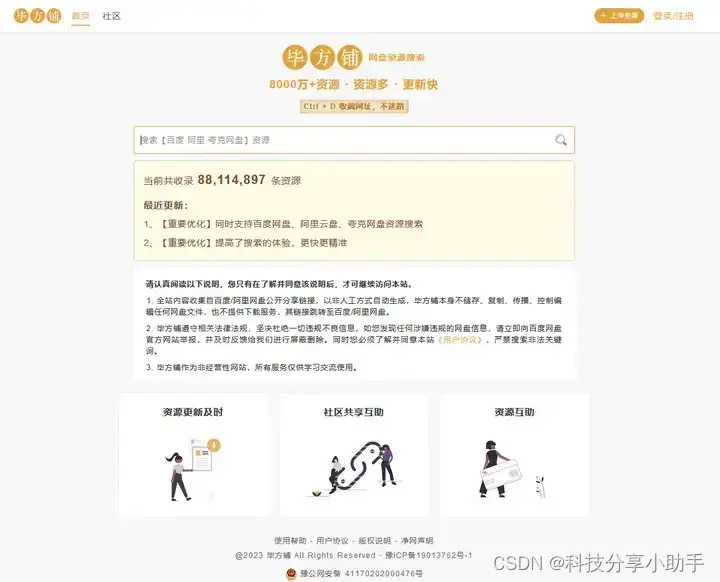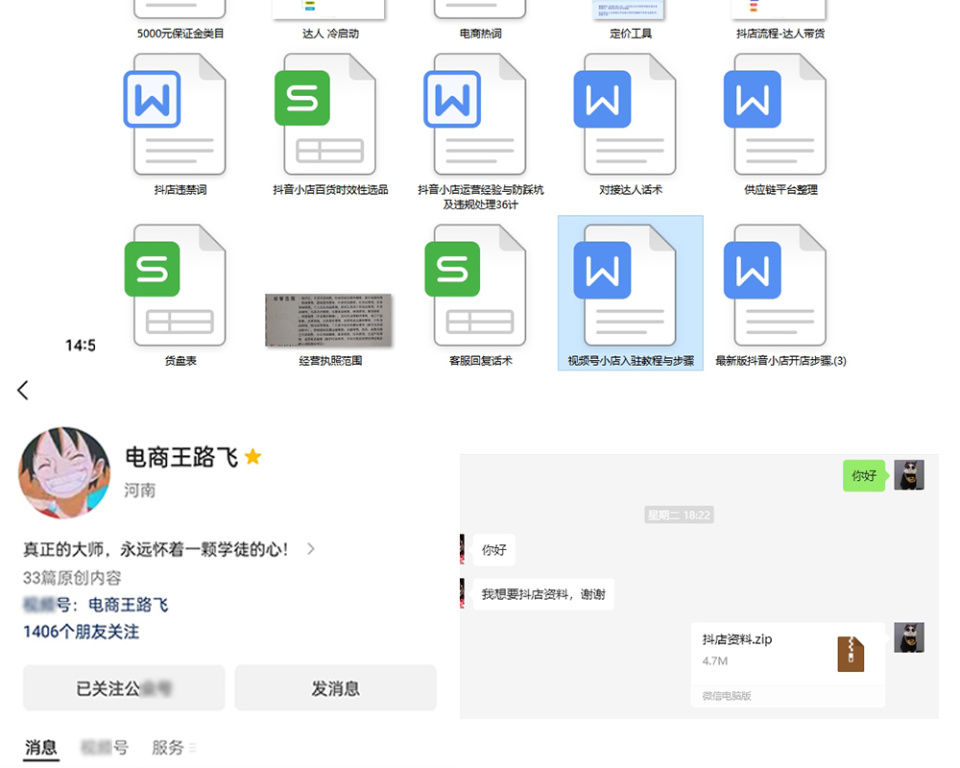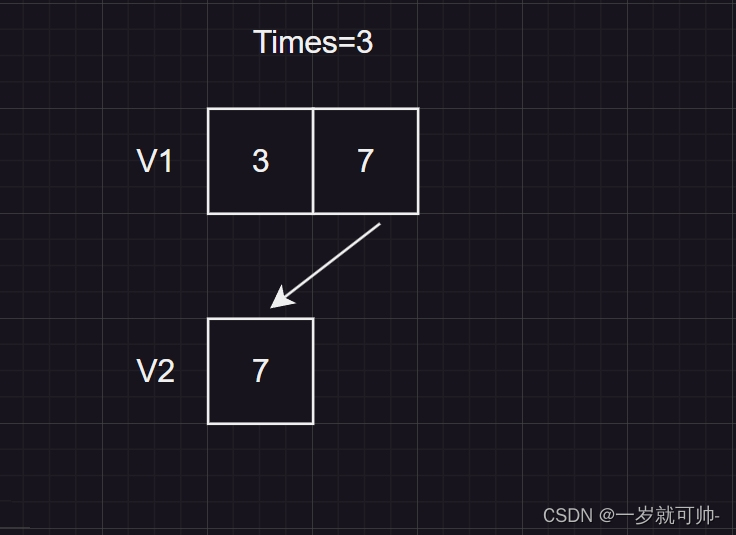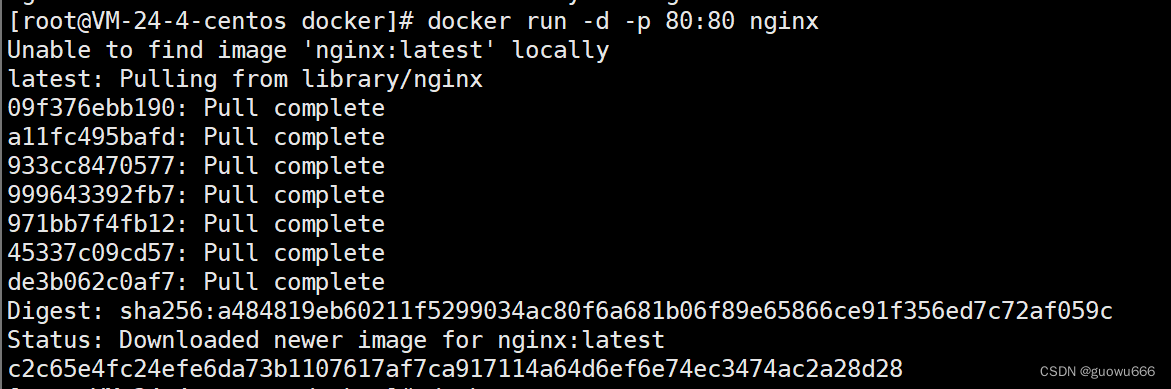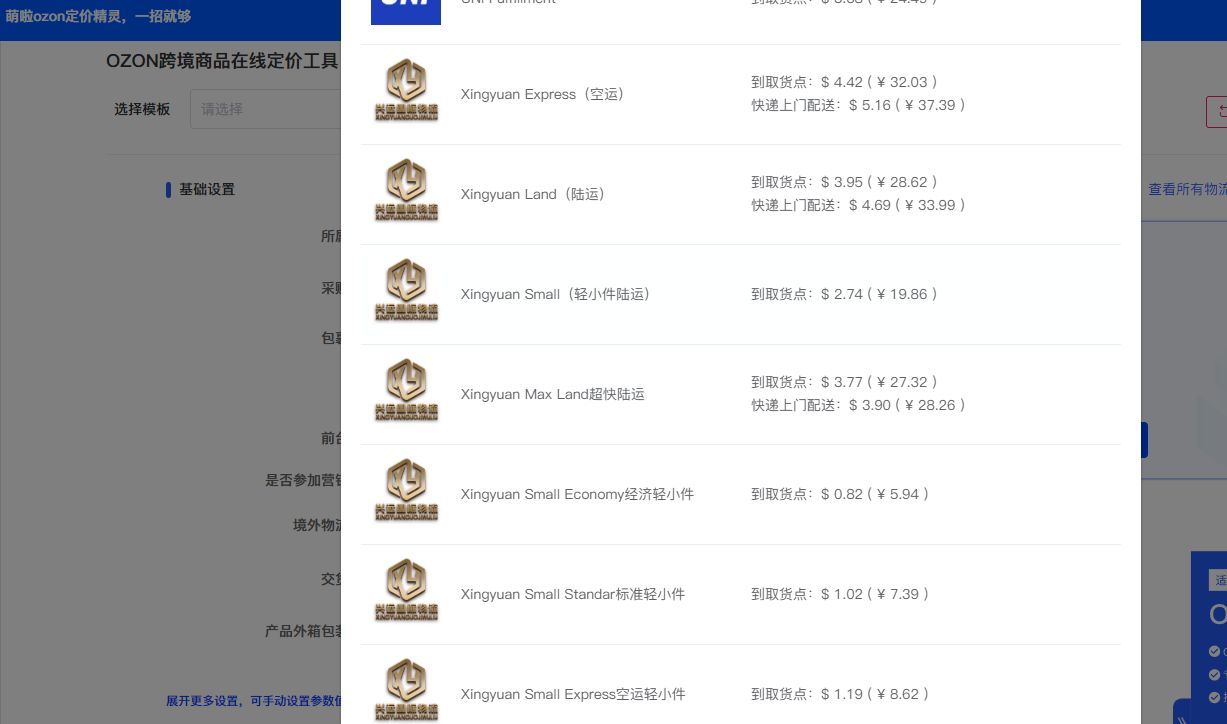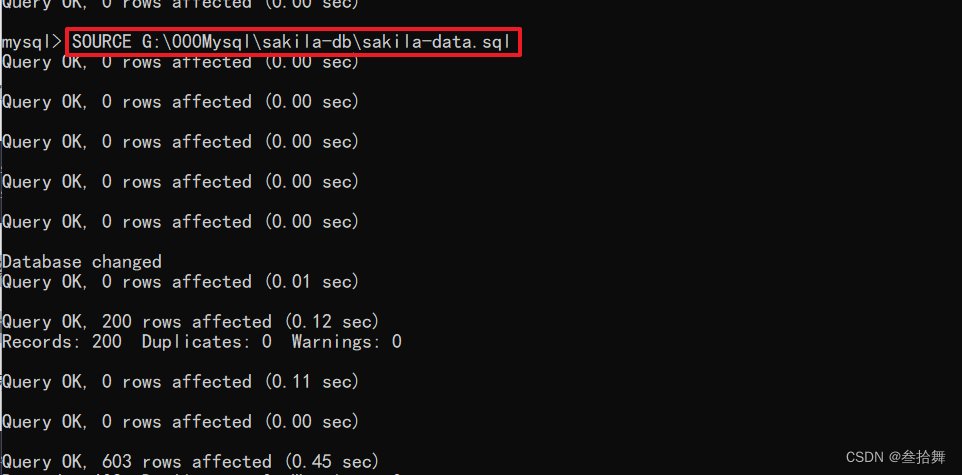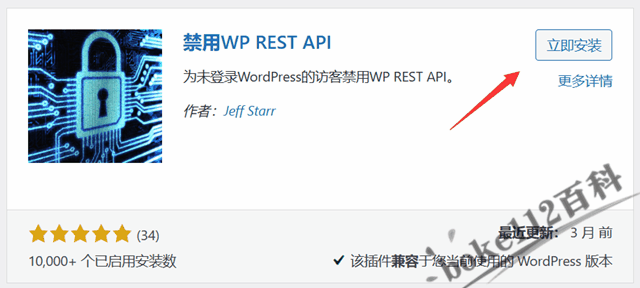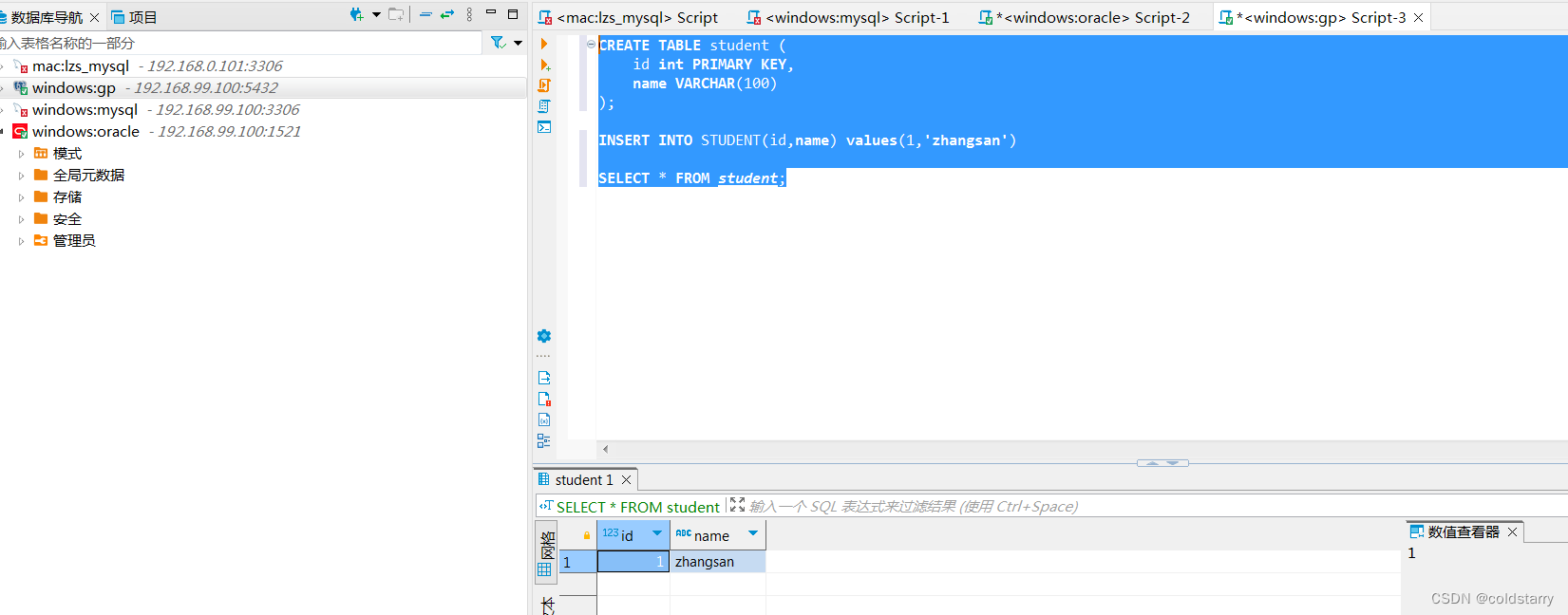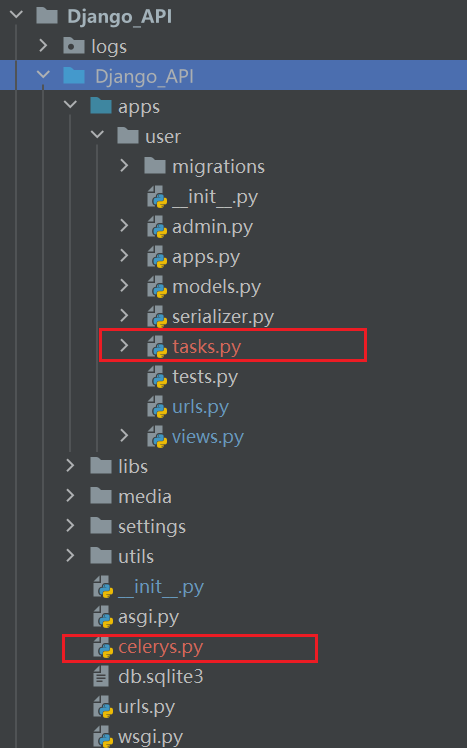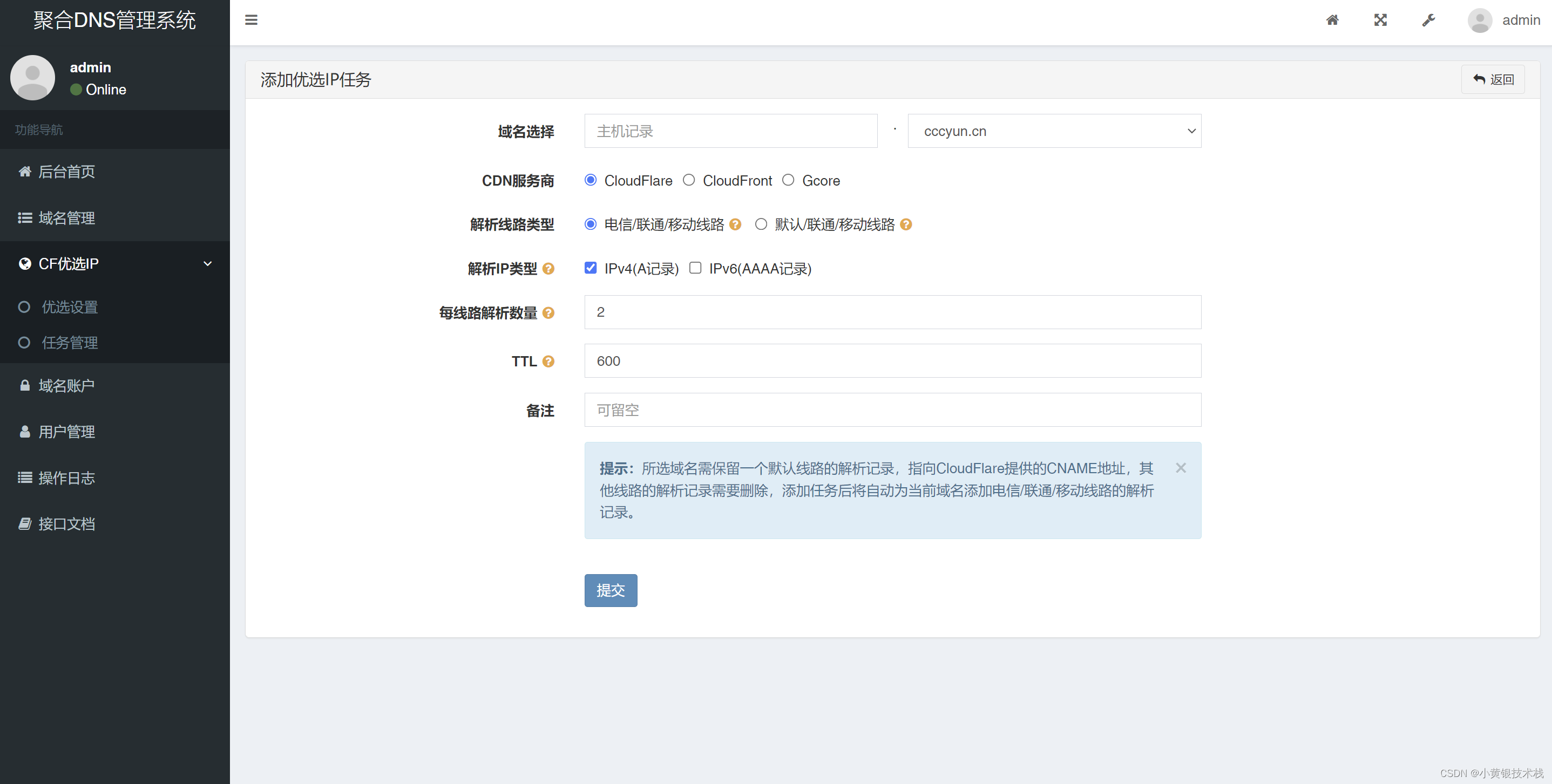系列文章目录
Parasoft C++Test软件安装指南
Parasoft C++Test软件静态分析操作指南_编码规范/标准检查
Parasoft C++Test软件静态分析操作指南_软件质量度量
Parasoft C++Test软件静态分析_自动提取静态分析数据生成文档
Parasoft C++Test软件单元测试_操作指南
Parasoft C++Test软件单元测试_实操技巧
Parasoft C++Test软件集成测试_操作指南
Parasoft C++Test软件集成测试_实操技巧
Parasoft C++Test软件使用的常见问题及处理
Parasoft C++Test软件单元/集成测试_自动提取测试用例信息生成测试报告文档
粉丝问题解答系列文章… …
其他持续更新中… …
文章目录
- 系列文章目录
- 前言
- 一、C++Test简介
- 二、“软件质量度量”简介
- 三、使用C++Test进行软件质量度量
- 1.选取质量度量规则
- 2.修改度量指标
- 3.执行质量度量
- 4.查看质量度量结果
- 5.生成质量度量报告
- 总结
前言
在上一篇文章《Parasoft C++Test软件静态分析操作指南_编码规范/标准检查》中,我们讲解了如何使用Parasoft C++Test对软件的编码规范/标准进行静态检查,主要是自定义筛选工具自带的一些编码规范/标准规则集。今天接着讲解如何使用Parasoft C++Test进行软件质量度量,并根据自己的需要修改一些度量指标。
一、C++Test简介
C++Test是Parasoft公司出品的一款可以针对C/C++源代码进行软件静态分析、软件单元测试、软件集成测试的测试工具,在C/C++白盒测试领域被广泛使用。
二、“软件质量度量”简介
软件质量度量是评估软件质量的过程,通常涉及一系列指标和量化标准,以确保软件满足其预定的功能、性能、安全性和可靠性要求。常用的软件质量度量项包括:代码注释率、圈复杂度、扇入数、扇出数、调用层级数等。
三、使用C++Test进行软件质量度量
下面以Visual Studio插件版的C++Test进行介绍,其他版本的C++Test操作都是类似的。
1.选取质量度量规则
在菜单栏中的“Parasoft”中打开“测试配置”:

在测试配置左侧“内建”中的“Static Analysis”中选择质量度量的规则集,比如Metrics,在右键选项中选择“复制”:

复制之后,会在上方的“用户自定义”中出现刚才复制的静态分析度量规则。在右侧选中“静态”配置页,可以对规则进行自定义选择(可以通过对每一条规则单独进行勾选,或者右键通过“启用规则”或“禁用规则”并根据规则等级批量进行选择):
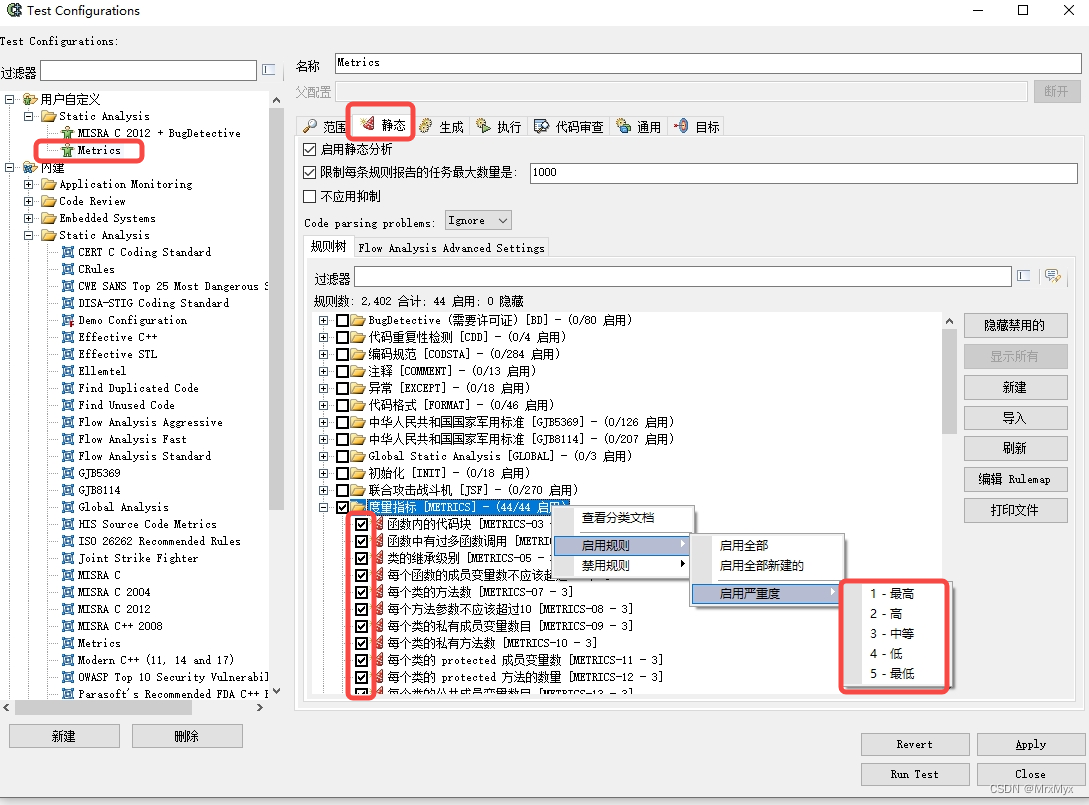
2.修改度量指标
当工具自带的度量指标不满足你的实际需求时,可以对规则中的指标进行修改。以圈复杂度为例,工具自带有圈复杂度超过10、20的度量规则,假如我们需要修改为15,操作如下:
首先右键复制原来的规则(工具自带的规则不允许修改,需要复制出自定义的规则才允许修改):

选中复制出来的自定义规则,右键选择“在RuleWizard中编辑规则”:

在弹出的规则视图中双击你要修改的部分进行修改,比如双击右下角的"Count:$$>20",在弹出的窗口中将20改为15:
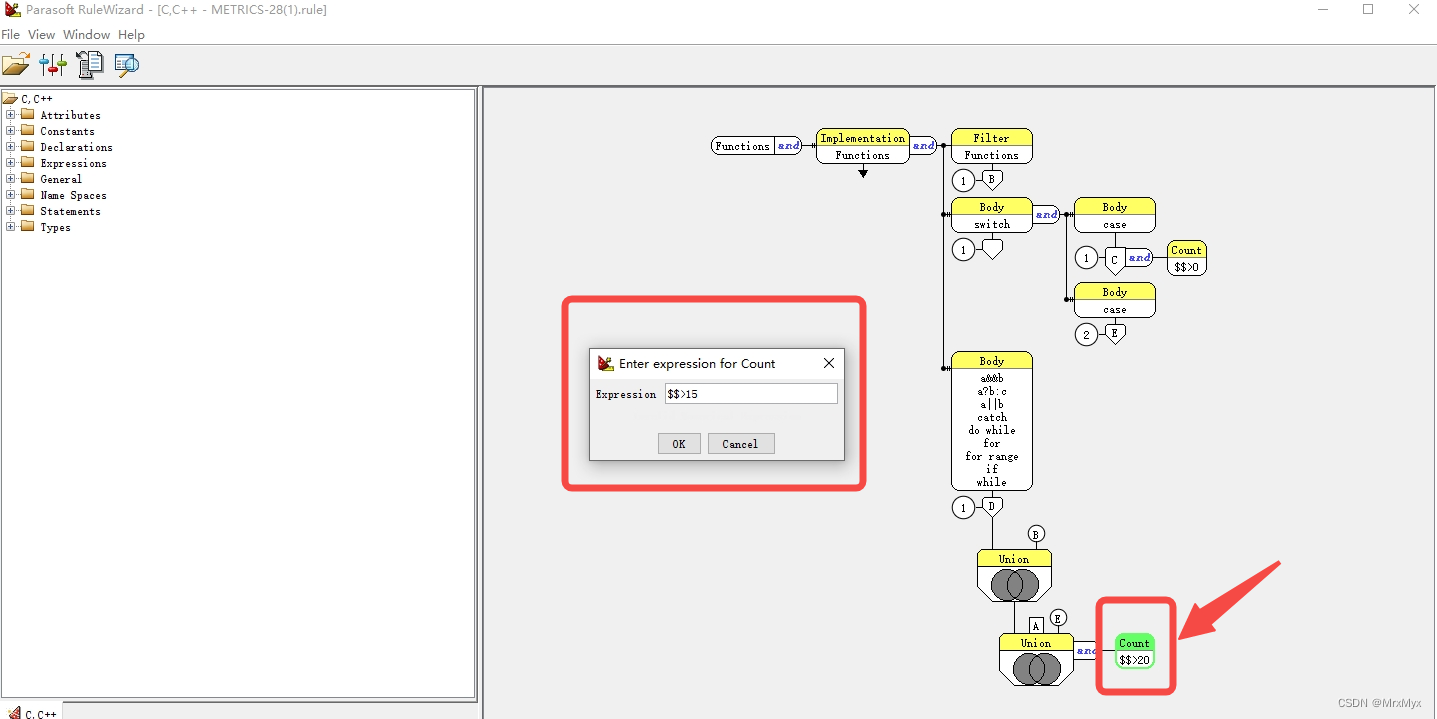
然后在左上角保存规则即可:
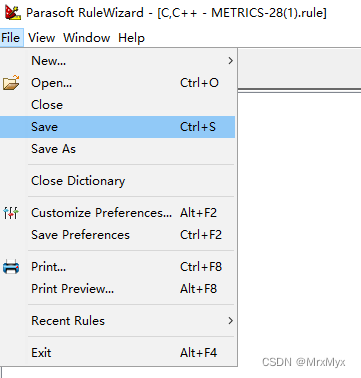
这样这条规则将会在圈复杂度超过15的时候报出违规。
配置完成后,可以修改自定义规则集的名称,比如可以将其保持名称为“软件质量度量”,然后点击右下角的应用进行保存:
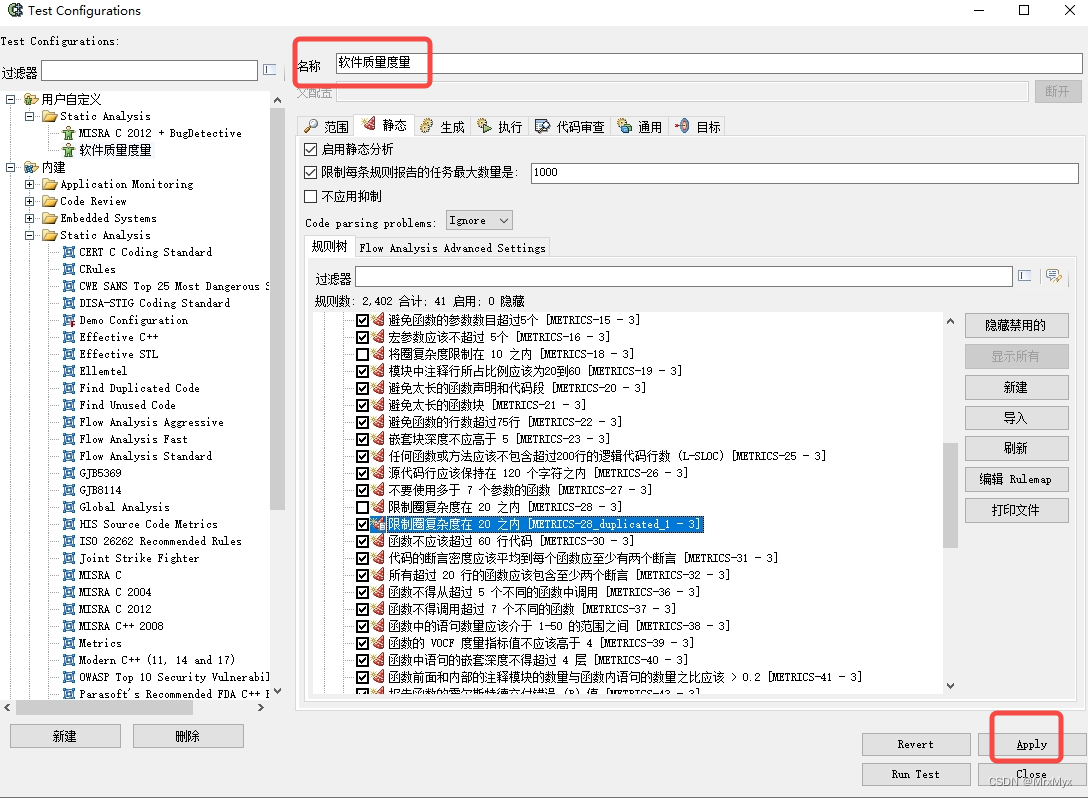
3.执行质量度量
首先,确保你的源码工程能够编译成功。然后选择你要进行静态分析的源码文件(可以是整个工程的所有文件,也可以单独选择某一个或几个文件),在右键菜单选项中选择“Parasoft”->“测试执行”->”用户自定义“->“Static Analysis”->刚才自定义配置的质量度量规则:

开始执行软件质量度量,在“测试进度”窗口中可以执行进度,执行完成后的界面如下:
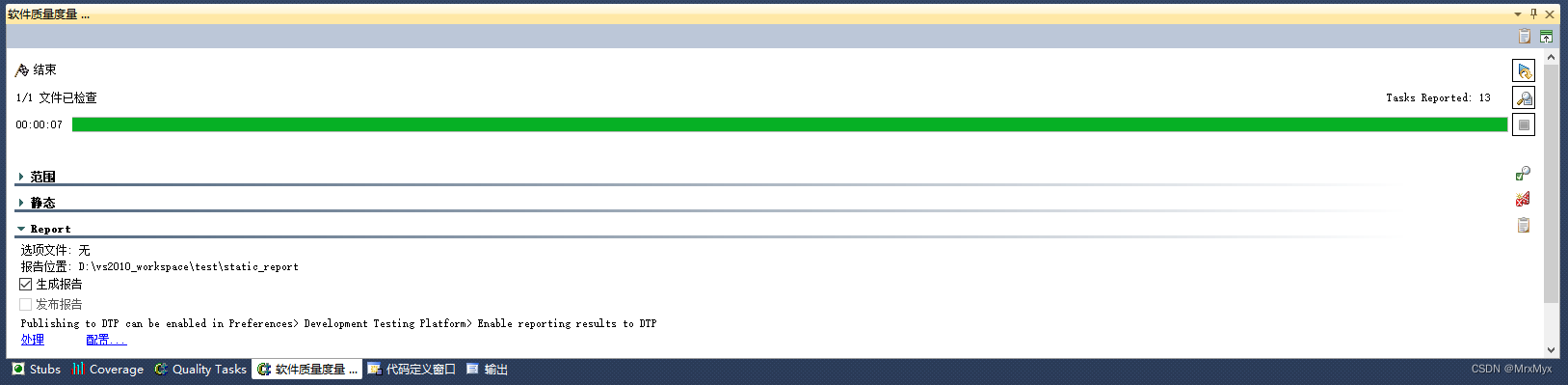
4.查看质量度量结果
执行完成质量度量的静态分析后,可以在“质量任务”窗口查看分析出来的违规情况,如下所示:

双击违规描述,会自动跳转到对应的源码位置,方便查看和修改:

5.生成质量度量报告
在“测试进度”窗口中,点击“处理”生成质量度量的静态分析报告到默认地址:
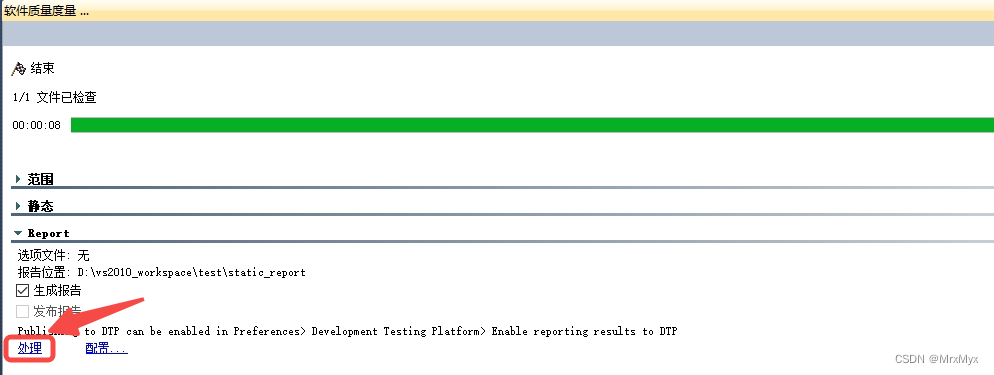
生成的静态分析报告如下:

总结
以上就是使用Parasoft C++Test进行软件质量度量的操作过程,希望对大家有所帮助。下一篇文章我们将讲解如何提取前面这两篇文章中静态分析的数据信息,自动生成测试报告文档。